未能成功安装设备驱动程序?解锁5种修复方法
- 来源: 金舟软件
- 作者:luoqiuyi
- 时间:2025-09-03 13:34:59
 AI摘要
AI摘要
本文帮你解决Windows驱动安装失败的问题。首先分析三大常见原因:软件冲突、网络传输损坏、硬件接触不良。然后提供从基础到进阶的解决方案:检查设备管理器、更换USB接口、更新系统,以及使用金舟驱动大师一键修复。特别推荐驱动大师工具,能自动检测并安装匹配驱动,省心高效,尤其适合不想手动折腾的用户。
摘要由平台通过智能技术生成遇到“未能成功安装设备驱动程序”的提示,确实让人非常头疼。无论是给新硬件安装驱动,还是用U盘安装系统时提示找不到驱动程序,这种设备驱动安装出错的状况都会打断我们的工作节奏。别担心,这并非难题,Windows无法安装驱动程序通常由几个常见因素导致,下面我们就来详细分析原因,并提供一系列驱动程序安装失败的解决方案,帮你轻松修复。
一、驱动安装失败的根源分析
弄清楚原因,能帮助我们更好地对症下药。设备驱动程序无法安装的原因,通常可以归结为以下三类情况:
1.软件环境冲突:旧驱动残留文件未被完全清除,与新驱动产生兼容性问题;系统更新缺失导致API接口不兼容。
2.网络传输异常:驱动文件下载过程中网络波动导致数据包损坏,常见于300MB以上大型驱动。
3.硬件适配问题:USB接口供电不足或接触不良,是外设驱动安装失败的主因;主板PCIe插槽接触异常,是显卡驱动安装失败的常见诱因。
二、驱动安装失败的解决方法
面对驱动安装失败的解决方案有很多,下面介绍几种实用方法,帮你化解“未能成功安装设备驱动程序”的困扰。
(一)基础排查流程
首先进行这些基本检查,往往能快速解决一些简单问题。
方法一:检查设备管理器
在Windows搜索框输入“设备管理器”并打开,仔细查看有没有带有黄色感叹号或问号的未知设备。这通常是系统识别了硬件但找不到合适驱动的明确标志。
▶操作步骤:
第1步:在Windows搜索框输入“设备管理器”并打开。
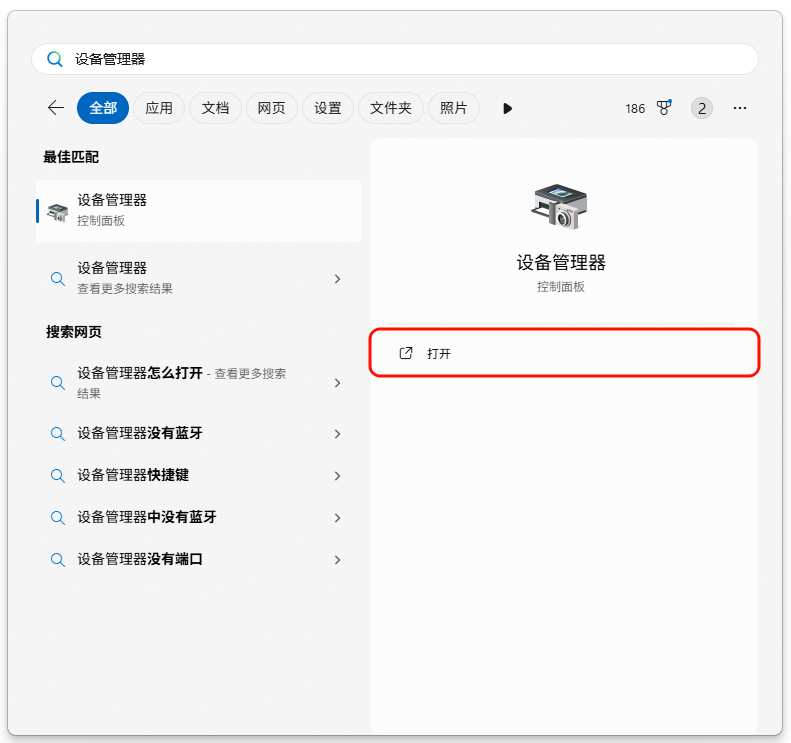
第2步:展开“通用串行总线控制器”或“其他设备”,右键点击有问题的设备,选择“更新驱动程序”。

第3步:选择“自动搜索驱动程序”。
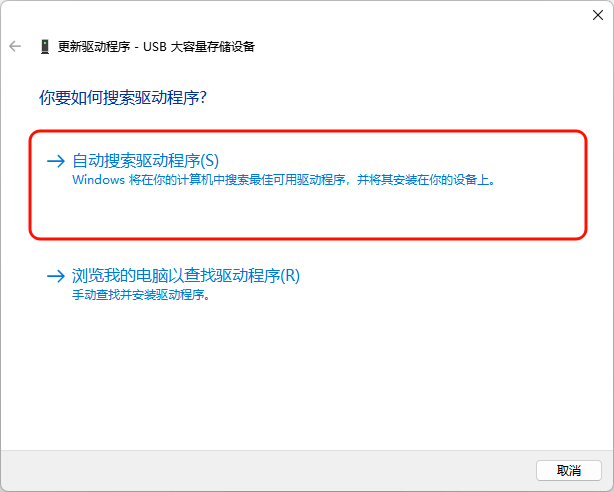
方法二:更换USB接口或数据线
如果是U盘、打印机、手柄等外设出现问题,这是首要步骤。尝试将设备拔下,换个机箱后部的USB接口重新插入。如果问题依旧,换一条质量好的数据线再试,这能有效排除供电不足或接触不良的硬件适配问题。

方法三:更新Windows系统
确保你的操作系统是最新的。打开“设置”→“Windows更新”,点击“检查更新”,并安装所有推荐的质量更新。
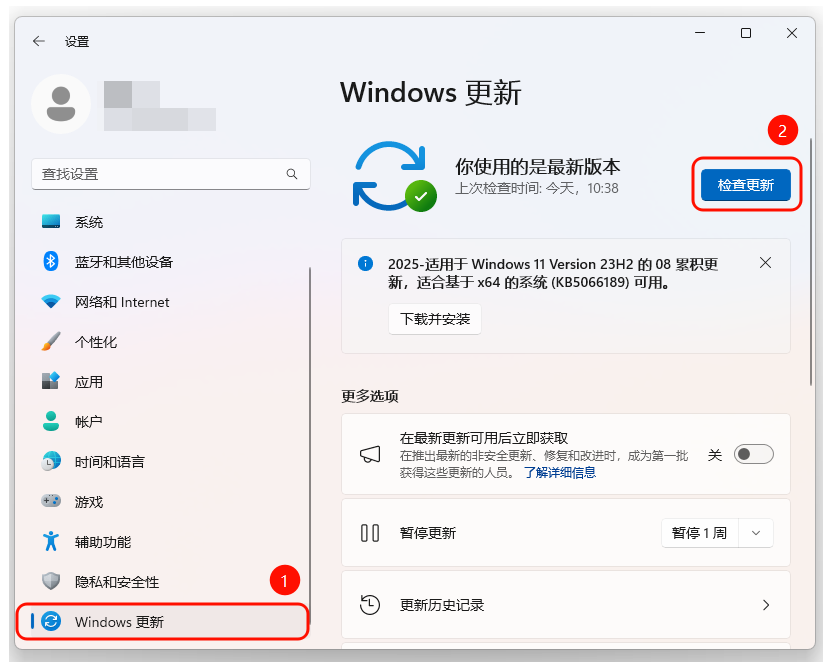
(二)进阶修复方法
如果基础排查无效,可以尝试以下需要稍微动手的方法。
方法四:管理员权限安装
有时权限不足也会导致安装失败。
▶操作步骤:
第1步:找到下载的驱动安装程序,通常为.exe文件。
第2步:在该文件上右键点击,在弹出的菜单中选择“以管理员身份运行”。
这赋予了安装程序必要的系统权限,可以绕过一些限制。
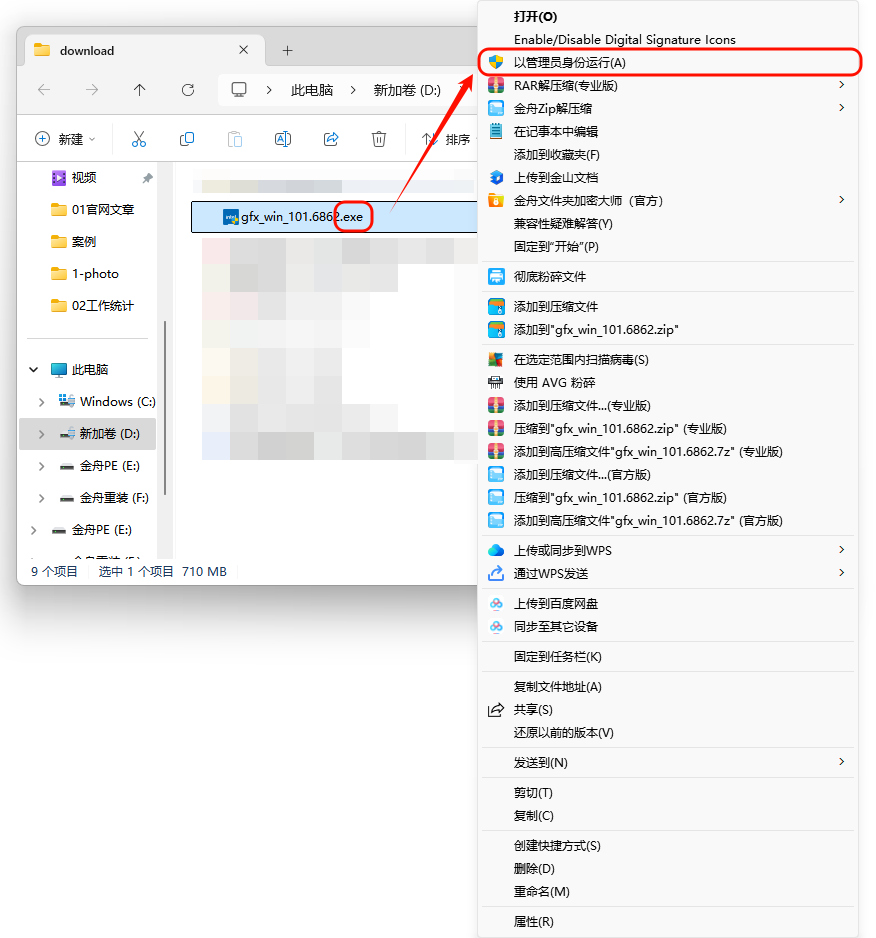
(三)工具辅助方案(推荐)
对于不想手动折腾的用户,使用专业工具是最省心高效的选择。
方法五:使用金舟驱动大师一键修复
如果你觉得以上操作过于复杂,或者不想手动承担风险,那么使用专业的驱动管理软件是最优解——金舟驱动大师正是一款简单好用的驱动管理工具,它能自动检测你电脑中的硬件,并智能匹配官方的、兼容的最新驱动程序,能很好地解决因网络异常导致驱动下载损坏的场景。
▶主要优势:
✅能自动找出电脑硬件驱动和系统组件的问题,让硬件一直保持良好的工作状态。
✅收集了各种品牌、型号硬件所需的驱动程序,也支持不同版本的Windows系统,你需要的基本都有。
✅全面扫描电脑状态,精准匹配并提供最适合当前硬件的驱动方案,保障硬件性能持续高效与稳定。
✅快速解决DLL丢失和运行库异常问题,确保软件和游戏顺畅运行,提升电脑体验。
▶操作步骤:
第1步:访问金舟软件官网,下载金舟驱动大师,安装后启动软件。
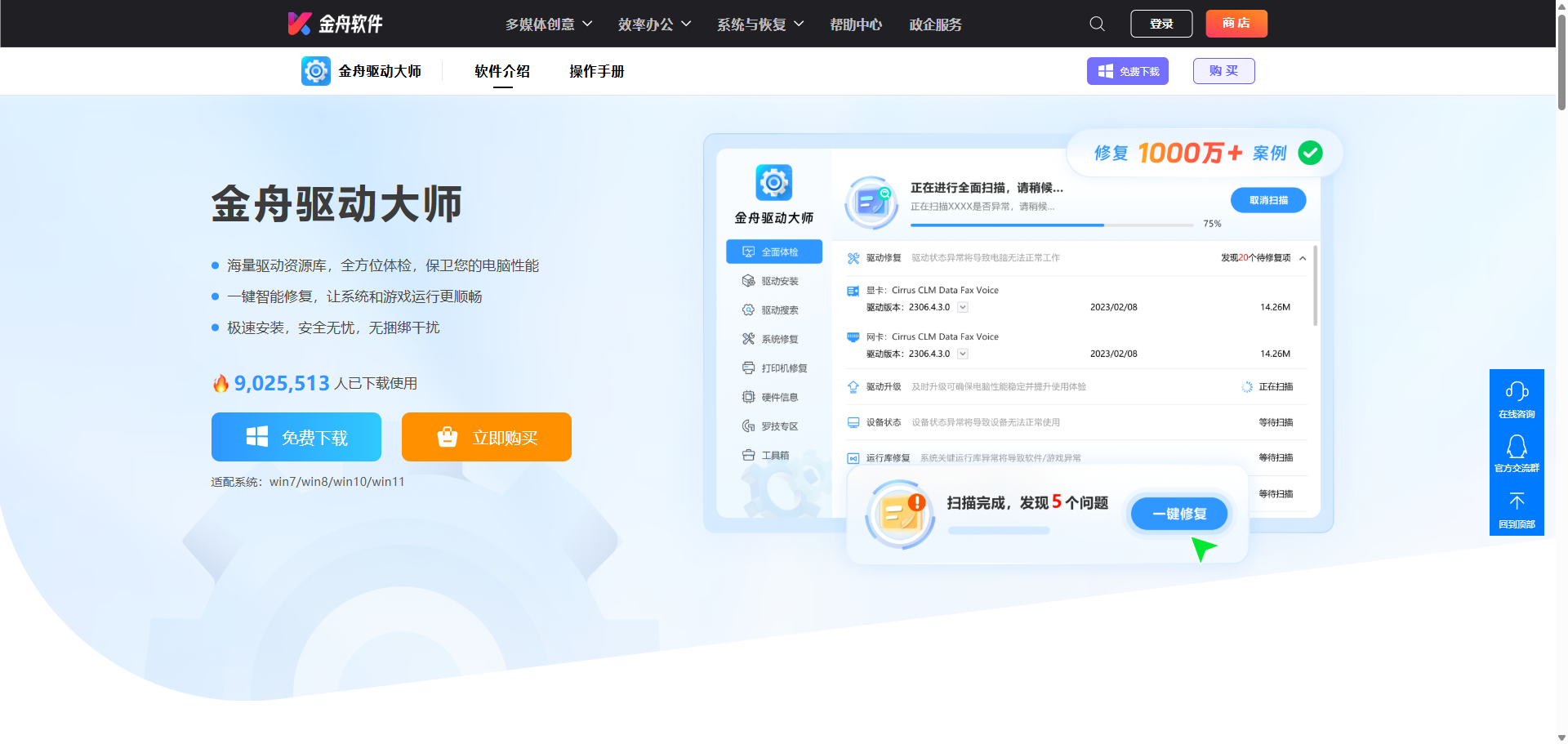
第2步:打开金舟驱动大师,默认进入“全面体检”页面,点击“立即扫描”。
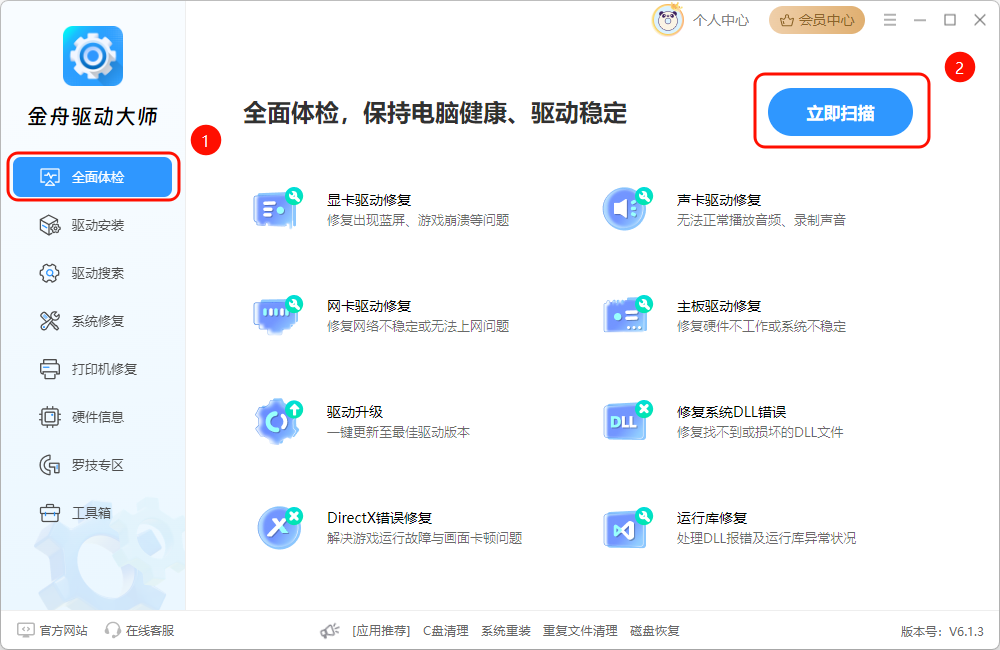
第3步:软件会自动运行并扫描当前系统。扫描完成后,界面会清晰列出所有存在问题的设备和可升级的驱动。
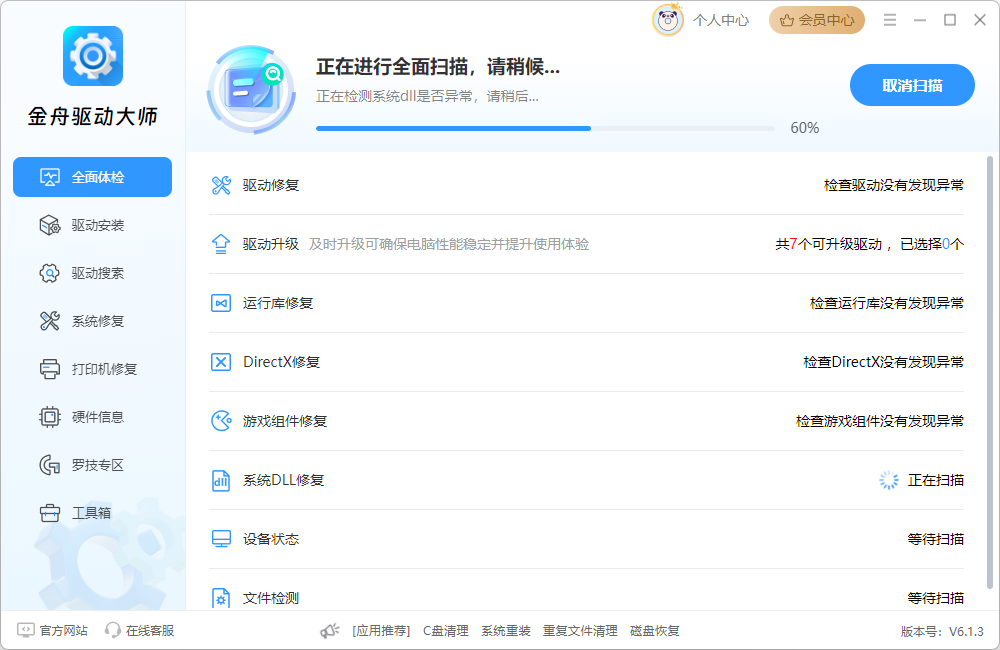
第4步:点击“一键修复”,软件会自动下载并安装所有推荐驱动。你也可以针对单一问题设备,点击其旁边的“升级驱动”等按钮。
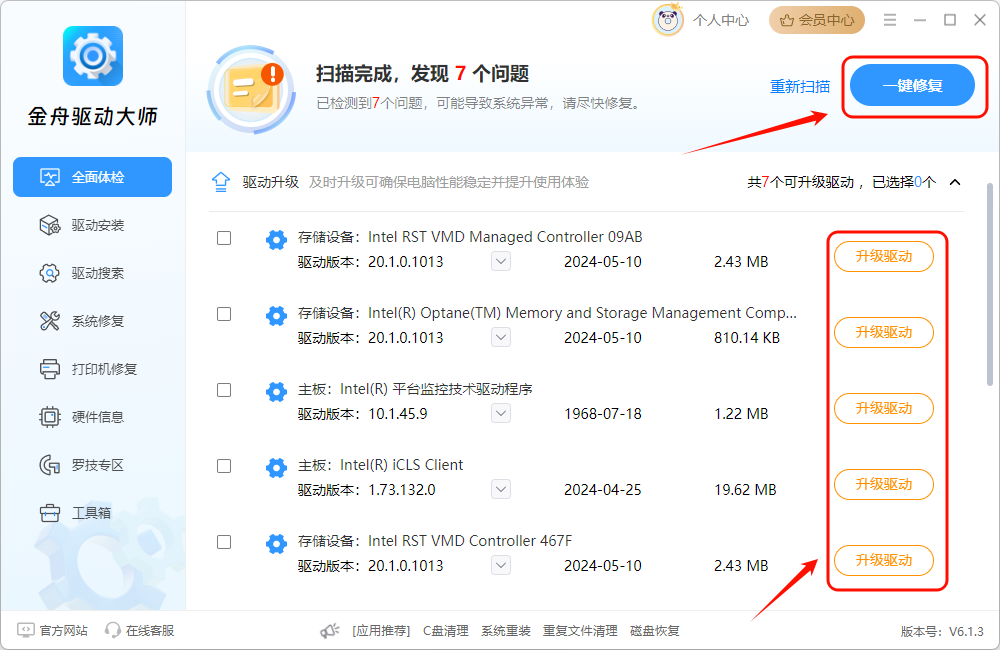
第5步:修复完成后重启电脑,测试是否恢复正常。
三、高频问题解答FAQ
Q1:为什么我的USB设备总是安装驱动失败?
A1:请优先检查硬件连接。尝试更换一个USB接口(推荐使用机箱后部直接连接主板的接口),并换一条质量好的数据线试试。这能排除大部分因接触不良或供电不足导致的问题。
Q2:用驱动软件安装的驱动,是官方版本吗?
A2:是的。像金舟驱动大师这类专业工具,其驱动库会与各硬件厂商官方发布的最新稳定版本保持同步,从而保证驱动的兼容性和可靠性。对于普通用户来说,这比自己寻找驱动更加省心和安全。
四、总结
以上就是针对“未能成功安装设备驱动程序”这一问题的全部解决思路和方案啦!从手动排查到工具辅助,希望总有一招能帮你解决问题。如果你追求高效省心,不妨试试金舟驱动大师。平时多关注金舟软件官网,还能获取更多实用小技巧哦!
推荐阅读:
温馨提示:本文由金舟软件网站编辑出品转载请注明出处,违者必究(部分内容来源于网络,经作者整理后发布,如有侵权,请立刻联系我们处理)
 已复制链接~
已复制链接~





























































































































 官方正版
官方正版











